首页 > Python资料 博客日记
IDEA--Python
2024-08-12 00:00:05Python资料围观175次
1.安装 Python 插件
- 打开 IntelliJ IDEA,进入 File -> Settings(或者直接按 Ctrl + Alt + S)。
- 在弹出的窗口中,选择 Plugins。
- 在搜索框中输入 Python,找到并安装 Python 插件。
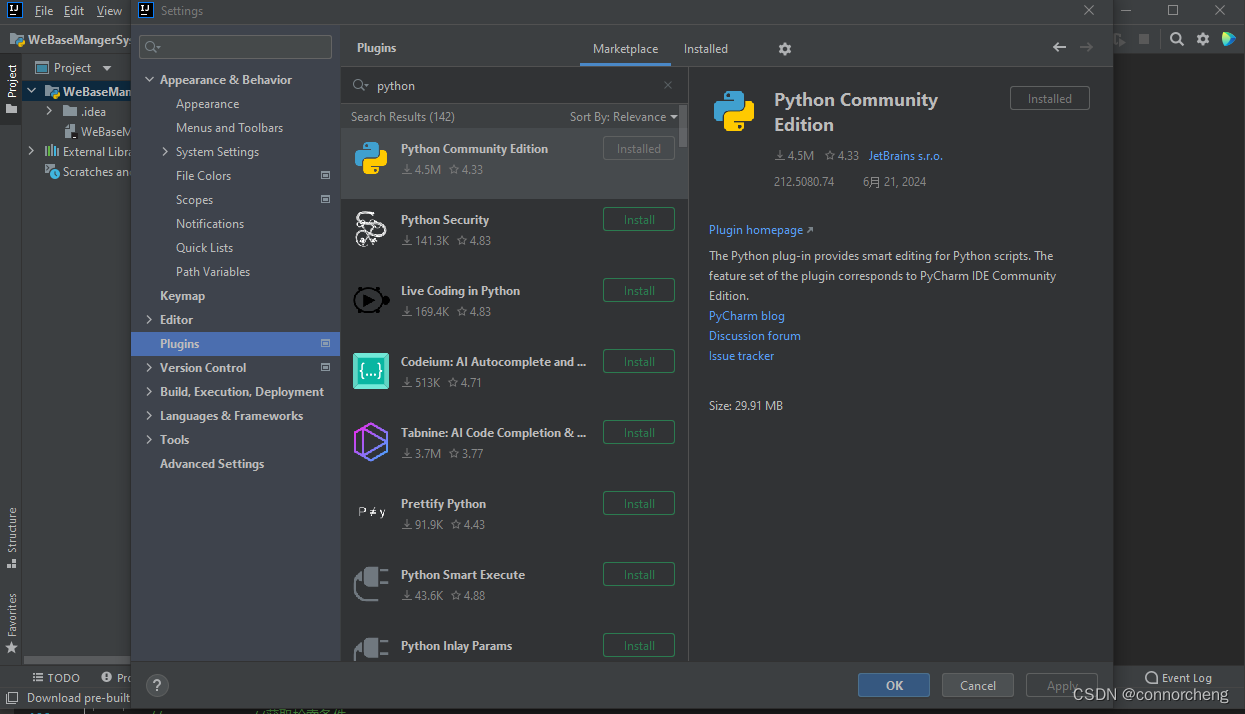
2.配置 Python 解释器
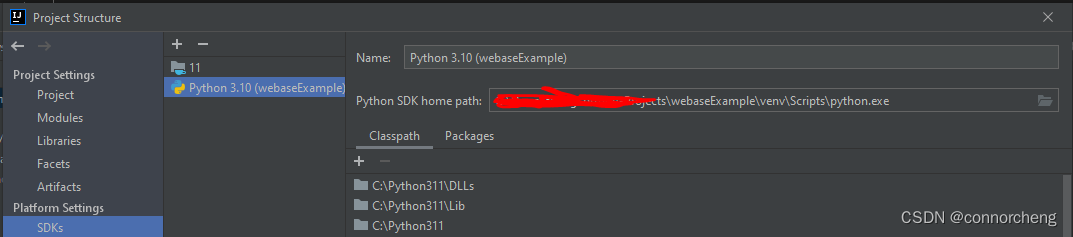
要在 IntelliJ IDEA 中开发 Python,需要配置 Python 解释器。您可以使用系统安装的 Python 解释器,也可以配置虚拟环境。
使用系统 Python 解释器:
进入 File -> Project Structure -> SDKs。
点击 + 号添加系统安装的 Python 解释器。

使用虚拟环境(推荐):
虚拟环境可以帮助隔离项目的依赖,避免与系统级别的 Python 包冲突。
打开终端,进入您的项目目录。
创建虚拟环境:
bash
python -m venv venv
这将在当前目录下创建一个名为 venv 的虚拟环境。
在 IntelliJ IDEA 中设置虚拟环境:
进入 File -> Project Structure -> Project。
在 Project SDK 下拉菜单中选择虚拟环境的 Python 解释器 (venv)。
4. 创建和管理 Python 文件
现在,您可以在 IntelliJ IDEA 中创建和管理 Python 文件了。
右键点击项目视图中的目录或包,选择 New -> Python File。
输入文件名,例如 main.py,然后编写 Python 代码。
5. 运行和调试 Python 代码
点击代码编辑器右上角的绿色三角形按钮可以运行代码。
在代码中设置断点,然后使用 Run -> Debug 来调试代码。
6. 配置其他 Python 开发工具
IntelliJ IDEA 支持与其他常用的 Python 开发工具集成,如 pytest、Django、Flask 等。
配置测试运行器(例如 pytest):在 File -> Settings -> Tools -> Python Integrated Tools 中配置。
配置 Django 或 Flask 项目:可以通过导入现有项目或创建新的 Django/Flask 项目来配置。
7. 安装必要的 Python 包
您可以使用 IntelliJ IDEA 的终端或者直接在项目设置中配置依赖管理工具(如 pip)来安装 Python 包。
示例操作步骤总结:
安装 IntelliJ IDEA:下载并安装 IntelliJ IDEA。
安装 Python 插件:在 IntelliJ IDEA 中安装 Python 插件。
配置 Python 解释器:选择系统 Python 解释器或者配置虚拟环境。
创建和管理 Python 文件:在 IntelliJ IDEA 中创建和编辑 Python 文件。
运行和调试 Python 代码:通过 IntelliJ IDEA 运行和调试 Python 代码。
标签:
相关文章
最新发布
- 光流法结合深度学习神经网络的原理及应用(完整代码都有Python opencv)
- Python 图像处理进阶:特征提取与图像分类
- 大数据可视化分析-基于python的电影数据分析及可视化系统_9532dr50
- 【Python】入门(运算、输出、数据类型)
- 【Python】第一弹---解锁编程新世界:深入理解计算机基础与Python入门指南
- 华为OD机试E卷 --第k个排列 --24年OD统一考试(Java & JS & Python & C & C++)
- Python已安装包在import时报错未找到的解决方法
- 【Python】自动化神器PyAutoGUI —告别手动操作,一键模拟鼠标键盘,玩转微信及各种软件自动化
- Pycharm连接SQL Sever(详细教程)
- Python编程练习题及解析(49题)
点击排行
- 版本匹配指南:Numpy版本和Python版本的对应关系
- 版本匹配指南:PyTorch版本、torchvision 版本和Python版本的对应关系
- Python 可视化 web 神器:streamlit、Gradio、dash、nicegui;低代码 Python Web 框架:PyWebIO
- 相关性分析——Pearson相关系数+热力图(附data和Python完整代码)
- Anaconda版本和Python版本对应关系(持续更新...)
- Python与PyTorch的版本对应
- Windows上安装 Python 环境并配置环境变量 (超详细教程)
- Python pyinstaller打包exe最完整教程

